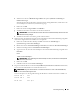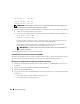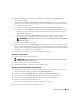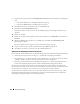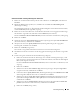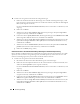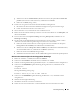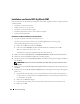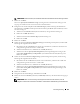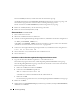Owner's Manual
Einrichtungsanleitung 165
Vorbereiten des OCR- und Voting-Datenträgers für Clusterware
1
Klicken Sie auf dem Windows-Desktop mit der rechten Maustaste auf
Arbeitsplatz
, und wählen Sie
Verwalten
.
2
Blenden Sie
Storage
(Datenspeicher) ein, und klicken Sie anschließend auf
Disk Management
(Datenträgerverwaltung).
Das Speicherlaufwerk, das Sie in „Überprüfen der Funktionsfähigkeit von PowerPath“ initialisiert haben,
wird als
Unallocated
(Nicht zugeordnet) angezeigt.
3
Klicken Sie mit der rechten Maustaste auf den Partitionsbereich der ersten freigegebenen Datenträger,
die den Knoten zugeordnet sind, und wählen Sie
New Partition
(Neue Partition).
Das Fenster
Welcome to the New Partition Wizard
(Assistent zum Erstellen von Partitionen) wird angezeigt.
4
Klicken Sie auf
Weiter
.
5
Wählen Sie im Fenster
Select Partition Type
(Partitionstyp festlegen) die Option
Extended Partition
(Erweiterte Partition), und klicken Sie auf
Weiter
.
6
Akzeptieren Sie im Fenster
Specify Partition Size
(Partitionsgröße festlegen) die vorgegebene
Partitionsgröße, und klicken Sie auf
Weiter
.
7
Klicken Sie auf
Finish
(Fertig stellen).
Der in Schritt 3 ausgewählte Partitionsbereich wird als erweiterte Partition konfiguriert.
8
Wiederholen Sie Schritt 3 bis Schritt 7 für alle freigegebenen Datenträger, die den Knoten zugeordnet
sind.
9
Erstellen Sie logische Laufwerke für den OCR-Datenträger (Registry).
a
Klicken Sie im Partitionsbereich des Datenträgers, der als OCR- und Voting-Datenträger (1-GB-
LUN) festgelegt ist, mit der rechten Maustaste auf den freien Bereich, und wählen Sie
New Logical
Drive
(Neues logisches Laufwerk).
Das Fenster
Welcome to the New Partition Wizard
(Assistent zum Erstellen von Partitionen) wird
angezeigt.
b
Klicken Sie auf
Weiter
.
c
Wählen Sie im Fenster
Select Partition Type
(Partitionstyp festlegen) die Option
Logical drive
(Logisches Laufwerk), und klicken Sie auf
Weiter
.
d
Geben Sie im Fenster
Specify Partition Size
(Partitionsgröße festlegen) im Feld
Partition size in MB
(Partitionsgröße in MB) den Wert
120
ein, und klicken Sie auf
Weiter
.
e
Wählen Sie im Fenster
Assign Drive Letter or Path
(Laufwerkbuchstabe oder Pfad zuweisen) die
Option
Do not assign a drive letter or drive path
(Keinen Laufwerkbuchstaben/Pfad zuweisen),
und klicken Sie auf
Weiter
.
f
Wählen Sie im Fenster
Format Partition
(Partition formatieren) die Option
Do not format this
partition
(Diese Partition nicht formatieren), und klicken Sie auf
Weiter
.
g
Klicken Sie auf
Finish
(Fertig stellen).